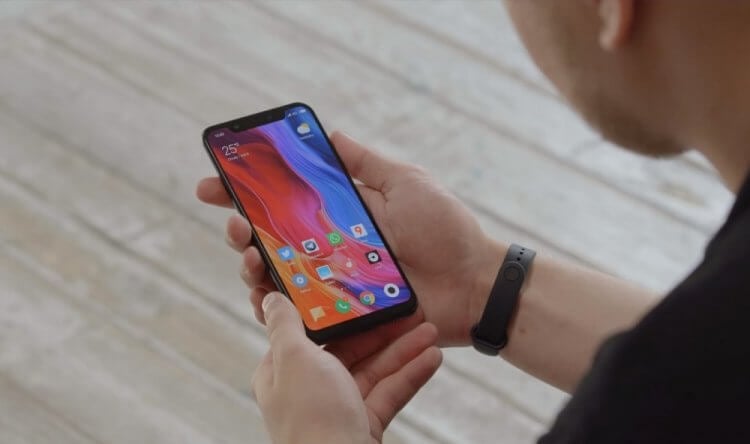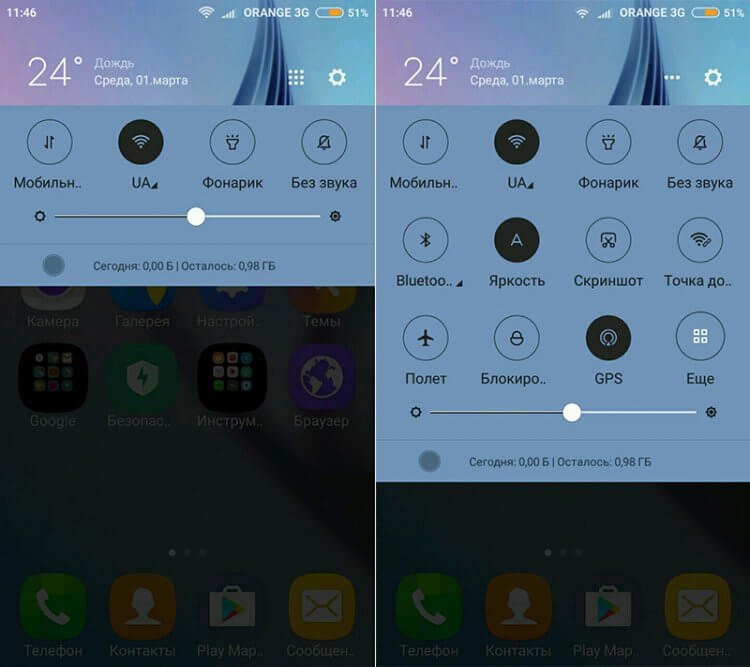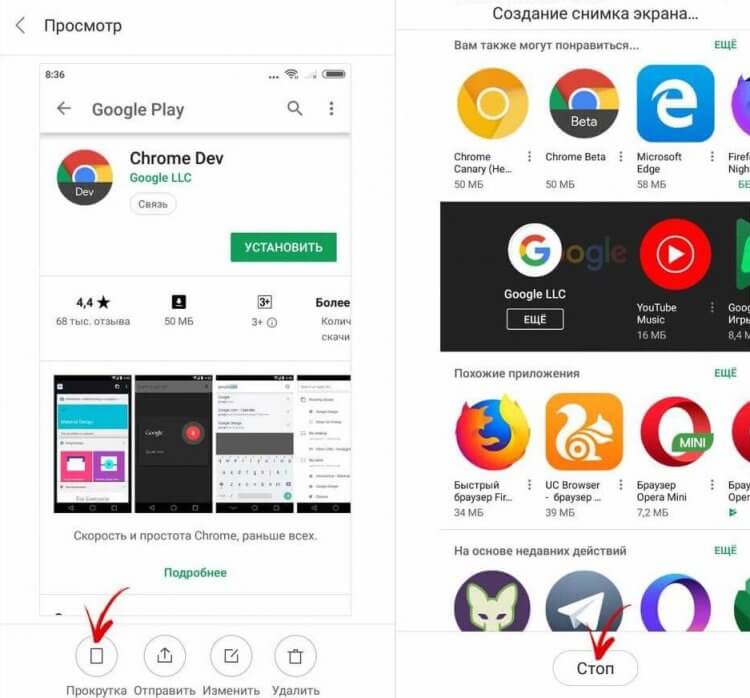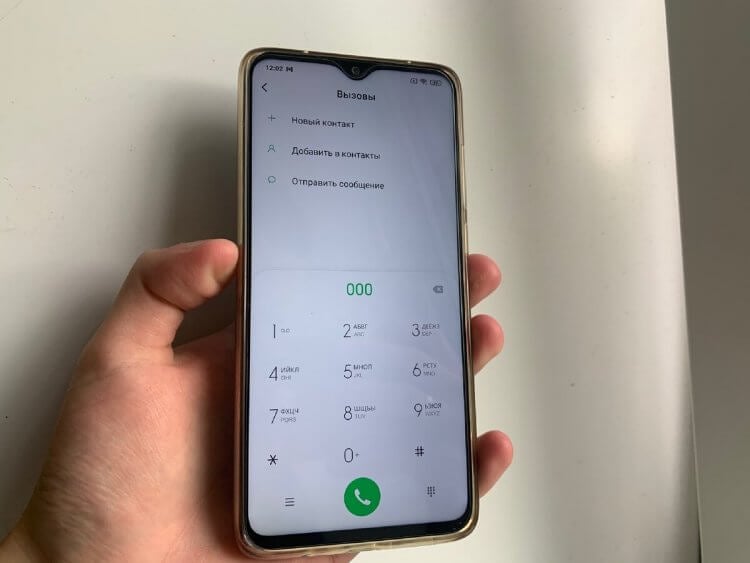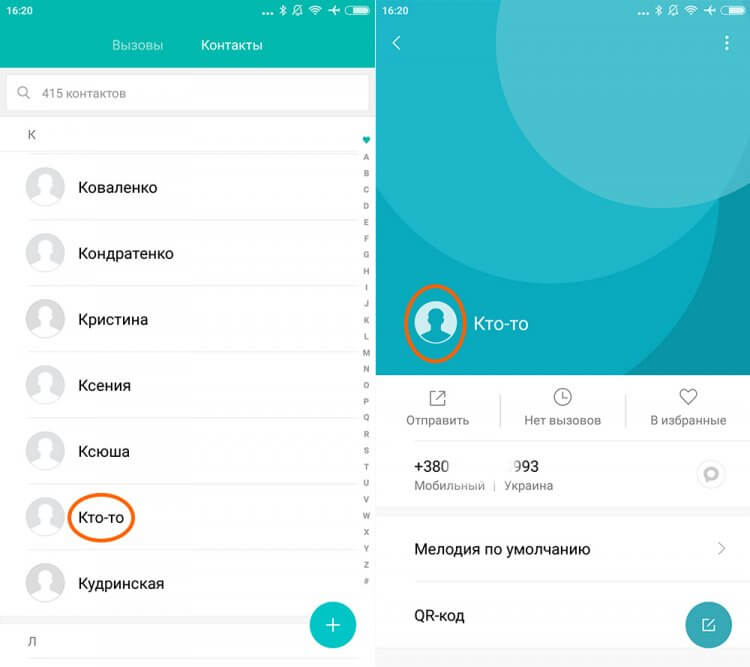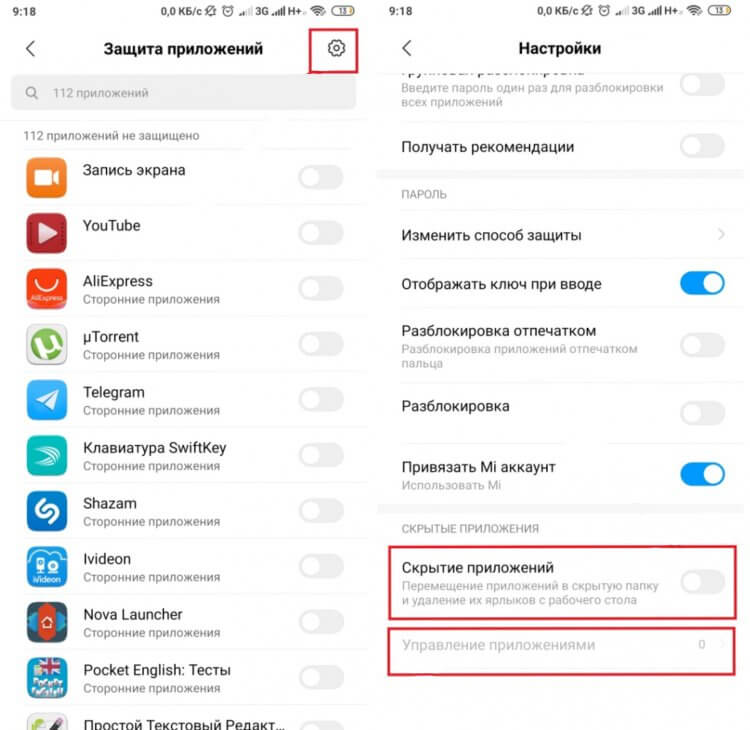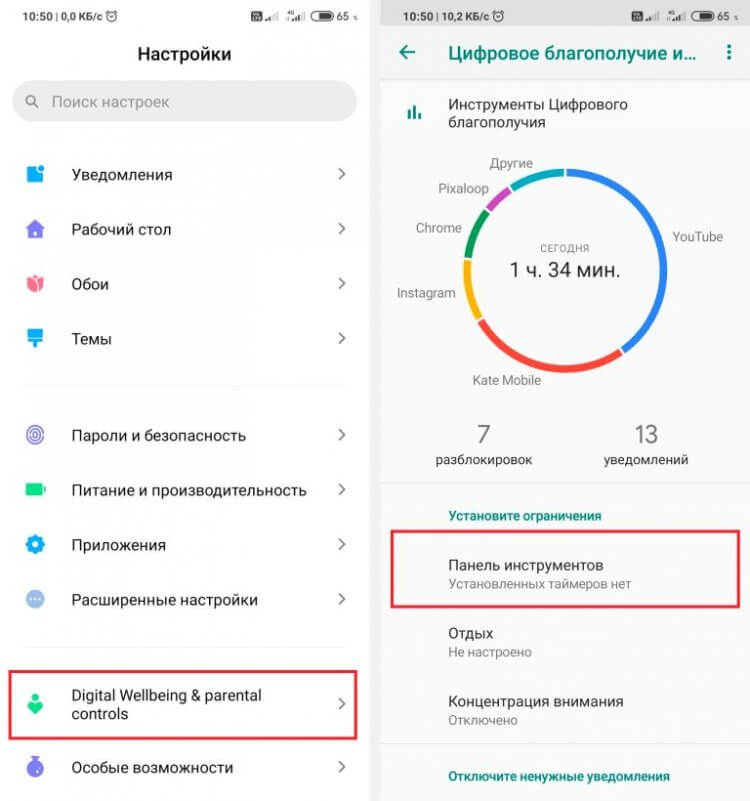что нужно для сяоми
10 обязательных шагов после покупки Xiaomi Mi 11
При том, что компания Xiaomi в производстве ориентируется на достижение «массовости» путем создания ординарных по дизайну гаджетов, модель Xiaomi Mi 11 воистину смогла завоевать сердца многих! Сначала в Китае, а потом и по всему миру!
Подробнее узнать о Xiaomi Mi 11 можете здесь или же здесь, а мы начинаем говорить о подготовке смартфона и обсуждаем обязательные шаги после покупки!
Шаг №1: настройка сканера отпечатков пальцев
Безопасность – превыше всего: и когда девушка жаждет посмотреть мессенджеры, и когда друзья решили пошутить, выудив твои смешные фото из галереи! А если вспомнить привязку к кошелькам и банковским счетам, то и вовсе нужно руки целовать производителям устройств за возможность приватности собственных данных. Приложить свои пальчики к сканеру можно как во время первой настройки, так и после, если этот шаг был пропущен.
Схема: Настройки, Пароли и безопасность, Разблокировать по отпечатку пальцев – далее просто следуйте инструкции.
Шаг №2: настройка дисплея
Первое… Как и следовало ожидать от флагмана 2021 года, Xiaomi добавили несколько довольно полезных функций на дисплей Mi 11. Это частота обновления 120 Гц, которая стала обычным, но желанным явлением. По незнанию можно и не догнать, что из коробки частота обновления установлена на минимальный показатель в 60 Гц. Так что ее надо увеличивать в настройках.
Схема: Настройки, Дисплей, Частота обновления и выбирайте!
Еще один способ, с помощью которого Xiaomi пытается предоставить пользователям больше возможностей, – это обеспечение более высокого разрешения экрана. По умолчанию не включили…
Схема: Настройки, Дисплей, Разрешение экрана, Выберите FHD+ или WQHD+.
Небольшое уточнение и ответ на вопрос: почему производитель не установил по умолчанию высшие показатели? Просто знайте, что это влияет на автономность гаджета! Хотя и возможность выбирать чем жертвовать – это всегда хорошо.
Шаг №3: активируйте режим AOD для дисплея
Чтобы узнать время или посмотреть уведомления, не обязательно судорожно жать пальцем на кнопку питания. Или тыкать лицом в фейс-айди. С функцией «Always On Display» вам никогда не придется об этом беспокоиться, а с панелью AMOLED вы не сильно сократите время автономной работы. Но Xiaomi пошли еще дальше, предоставив нам множество вариантов настройки AOD.
Схема: Настройки, Всегда включенный дисплей и Экран блокировки, Просмотрите разные варианты режима.
Шаг №4: включение навигации с помощью жестов
Жесты – это либо путь будущего, либо путь ленивца! Все зависит от личностного восприятия. По крайней мере, функция прикольная и стоит попробовать с ней поработать! Производитель даже предлагает небольшое пошаговое руководство по настройке жестов и в принципе обозначение возможностей смартфона.
Схема: Настройки, Прокрутите вниз и коснитесь главного экрана, Системная навигация.
Шаг №5: настройка домашнего экрана
Android позволяет играть с домашним экраном как заблагорассудится – спасибо за это и поклон в пол! Кстати не только Xiaomi добавили увлекательных настроек, еще и OnePlus, Samsung… Вы можете заинтересоваться: программой запуска по умолчанию (переключиться со стандартной), выбором ящика приложений (между размещением всех приложений на главном экране или использованием ящика приложений), включением Google Discover на крайнем левом экране, блокировкой макета главного экрана, заполнением ячейки неустановленных приложений, размером или анимацией значков и т.д.
Схема: Нажмите и удерживайте пустое место на главном экране, Обои, Супер Обои, Ищите что понравится.
Шаг №6: установка темного режима
Функция используется давненько и затем, чтобы сэкономить заряд батареи. А, может, вы не любите, когда экран слишком яркий? Особенно ночью! Так можно установить темный режим только для определенных часов в течение всего дня.
Схема: Настройки, Дисплей, Темный режим.
Шаг №7: включение игрового режима «Game Turbo»
Еще одна крутая функция, которую мы видим в новых телефонах, – это специальный «игровой режим». Он не только раскрывает мощности вашего телефона, а еще и предоставляет другой интерфейс с уникальным подмножеством опций для оптимизации игрового процесса. Да, мы загнули в формулировках и описании. Просто попробуйте! Еще можете перенести функцию на главный экран.
Схема: Настройки, Специальные функции, Game Turbo.
Шаг №8 и 9: приобретение защитного чехла и забота о других аксессуарах
Долго останавливаться на данном пункте не будем, просто считайте это дружеским напоминанием. И не стоит с этим откладывать: мало ли, когда ваш телефон решит уйти в свободный полет!
А вот если говорить о зарядке, у Xiaomi с комплектом полный порядок!
Шаг №10: поиск новых приложений и игр
Конечно, вы сразу загрузите «Инсту», «Вэка», «Телегу», «Ютубчик». Далее пойдут приложения меньшей важности типа всяких фотошопов и прочего. Так или иначе, новое устройство нужно подключить к гугл-аккаунту для ежедневной работы. Или создать его, зайти в приложения и посохранять пароли. Это может занять некоторое время.
Тогда можно поддержать её лайком в соцсетях. На новости сайта вы ведь уже подписались? 😉
Или закинуть денег на зарплату авторам.
Или хотя бы оставить довольный комментарий, чтобы мы знали, какие темы наиболее интересны читателям. Кроме того, нас это вдохновляет. Форма комментариев ниже.
Что с ней так? Своё негодование вы можете высказать на zelebb@gmail.com или в комментариях. Мы постараемся учесть ваше пожелание в будущем, чтобы улучшить качество материалов сайта. А сейчас проведём воспитательную работу с автором.
Если вам интересны новости мира ИТ также сильно, как нам, подписывайтесь на наш Telegram-канал. Там все материалы появляются максимально оперативно. Или, может быть, вам удобнее «Вконтакте» или Twitter? Мы есть также в Facebook.
Крутые советы для владельцев смартфонов Xiaomi
В последнее время смартфоны Xiaomi стали ну очень популярны. Едва ли можно найти хоть одного пользователя, который бы не присматривался к данным аппаратам. На них без проблем переходят с Samsung, OnePlus и даже iPhone. Собственно, это и не удивительно: хорошее по современным меркам железо, крутая оболочка MIUI, качественная сборка без люфтов — все это бренд, который сейчас именуется топом за свои деньги. Однако как ни крути, переход от одного смартфона к другому всегда сопровождается некоторыми трудностями.
Крутые советы для пользователей Xiaomi.
Я пользовался смартфоном Xiaomi в качестве второго телефона примерно пол года и сделал один простой вывод: даже бюджетная модель данного бренда без проблем справлялась со всеми возлагаемыми на нее задачами. Тем не менее некоторые проблемы все-таки возникали. О них сегодня и поговорим.
Что известно о Xiaomi Mi 12: цена, характеристики и сроки выхода.
Как на Xiaomi сделать скриншот
Судя по количеству способов создания скриншотов, компания Xiaomi точно понимает, насколько важными для нас стали снимки экрана. Cамый простой из них — провести тремя пальцами вниз на любом экране.
Для создания скриншота просто проведите тремя пальцами вниз.
Все бы ничего, да вот только в некоторых ситуациях он не справляется. Не так давно я хотел показать вам как сохранять картинки в Телеграм и столкнулся с тем, что телефон вылетает из дополнительного меню.
Проблема решилась достаточно быстро. Чтобы сделать скриншот на Xiaomi достаточно опустить шторку уведомлений и найти кнопку Снимок экрана. После этого умный смартфон сам поймет, что вас интересует не сама шторка, а то, что под ней и сделает скрин.
Опустите шторку и нажмите на Скриншот.
Третий способ и того проще — одновременно зажмите кнопку питания и громкости вниз. После этого появится вспышка и маленькая иконка в правом верхнем углу экрана, которая потухнет примерно через пару секунд.
Как сделать длинный скриншот на Xiaomi
Часто ли вы сталкиваетесь с тем, что на скриншот не влазит вся необходимая информация? Производители предусмотрели это и сделали возможность создания скриншота с прокруткой. С его помощью вы можете сделать скрин всей ленты в социальных сетях или запечатлить весь текст статьи.
Чтобы сделать скриншот с прокруткой на Xiaomi, вам необходимо:
Скришот с прокруткой на Xiaomi.
Как на Xiaomi поставить фото на контакт
Кто бы что ни говорил, но мессенджеры все равно пока уступают привычным телефонным звонкам. Установка фото на контакт может понадобиться в самых разных случаях: начиная с более быстрой идентификации входящего звонка, заканчивая отличиями между двумя контактами с одинаковыми именами.
Звонки через сотовую связь в 2021 году все еще актуальны.
Первое, что вам необходимо сделать — дать разрешение для установки фото на контакт. Для этого:
Обратите внимание: фото можно установить только на те контакты, которые сохранены на вашем смартфоне. Если данные привязаны к SIM-карте, сначала их необходимо переместить в память телефона. После этого можно переходить непосредственно к делу:
Установка фото на контакт в Xiaomi.
Как на Xiaomi скрыть приложение
Мало кто знает, но в смартфонах Xiaomi есть возможность спрятать приложение. Не мне рассказывать вам про сценарии его использования: утаить любимую игру от зоркого глаза родителей, убрать в закрома какой-нибудь мессенджер, в котором хранится личная переписка. Главное помнить одно — все тайное рано или поздно становится явным.
Сделать это достаточно просто:
Скрыть приложение на Xiaomi достаточно просто.
Как найти скрытые приложения на Xiaomi
Чтобы найти скрытые приложения на смартфоне, вам понадобится сделать несколько простых манипуляций:
Как на посмотреть экранное время на Xiaomi
В последнее время сложно представить себе жизнь без смартфона. Ранее мы уже рассказывали вам про возможности приложения Цифровое благополучие, где подробно описывали функции контроля экранного времени. Если хотите узнать о фишке подробнее, рекомендую к прочтению.
Получить доступ к Экранному времени на Xiaomi достаточно просто:
Цифровое благополучие на Xiaomi.
При возникновении каких-то трудностей, рекомендую обращаться в наш Телеграм-чат. Вместе с нашими читателями мы обязательно вам поможем в самые короткие сроки. А чтобы не пропустить еще больше интересных новостей из мира мобильных технологий, подписывайтесь на наш новостной канал.
Новости, статьи и анонсы публикаций
Свободное общение и обсуждение материалов
На рынке не так много хороших смарт-часов. Наверное, можно назвать буквально две-три модели, которые действительно можно считать топовыми. А если учесть, что одними из них будут Apple Watch, которые подходят Android примерно, как крылья от ”Боинга” для стрекозы, то выбрать и вовсе будет почти не из чего. Поэтому выход новых часов Samsung просто не мог не наделать информационного шума. Тем более, в них действительно есть, на что обратить внимание. Сейчас я назову шесть причин, чтобы купить эти часы. Естественно, это не призыв к действию, а скорее ответ на вопрос, что же в них такого особенного.
Современные смартфоны становятся все более и более многоядерными, производительность увеличивается не по дням, а по часам. Производители соревнуются между собой, хвастаясь техпроцессом, по которому произведен чип. Чем дальше развивается индустрия смартфонов, тем чаще мы слышим про этот загадочный техпроцесс, который то и дело уменьшается. А еще про нанометры, в которых он измеряется. Что это такое, зачем производители его уменьшают? Как уменьшение техпроцесса отражается на долговечности чипов?
Лучший совет для владельцев Xiaomi — прошить Pixel Experience)))
Далеко не лучший совет. Я выбрала Сяоми именно из-за MIUI, она намного удобнее и функциональнее чистого Android. Если раньше мне приходилось ставить отдельные программы для некоторых функций, то теперь это делается прямо в самой оболочке, без сторонних программ.
Кстати, про скриншот тремя пальцами дельный совет — Я не знала что так можно…
Полная оптимизация MIUI на Xiaomi
Инструкция по оптимизации MIUI 12
Воспользовавшись нашим подробным гайдом, вы сможете быстро отключить бесполезные сервисы и опции. Как итог – смартфон станет работать гораздо быстрее и стабильнее. Достаточно зайти в меню настроек и провести небольшие процедуры. Огромный плюс: не нужно подключать смартфон к компьютеру.
Избавляемся от системной рекламы
Один из самых важных шагов – отключение рекламы. Для начала нужно деактивировать рекламные службы, которые отвечают за показ спама.
1. Откройте «Настройки» – «Пароли и безопасность».
2.Прокрутите страницу вниз до вкладки «Доступ к личным данным».
3.Передвиньте ползунки в нерабочее состояние напротив строк « msa » и « MiuiDaemon ».
4.Во всплывающем окне нажмите по голубой кнопке «Отозвать». Если разрешение сразу не отозвалось, повторите попытку несколько раз. Также убедитесь, что на мобильном устройстве включен интернет.
5.Далее перейдите в приложение «Безопасность» и откройте пункт «Передача данных».
6.Нажмите «Сетевые подключения», а вверху – «Фоновые подключения».
7.Уберите галочки с « Analytics » и « msa ».
После того, как службы были отключены, нужно деактивировать показ рекламы в системных приложениях, таких как файловый менеджер, магазин тем, Mi Видео, Музыка и загрузки. Для этого по очереди заходим в каждую программу, открываем «Настройки» и выключаем «Получать рекомендации». В приложении «Музыка» пункт называется «Показывать рекламу».
Отключаем ненужные сервисы
Изначально на смартфонах включено много инструментов, которыми вы не будете пользоваться в повседневной жизни. Данные функции потребляют заряд аккумулятора, поэтому рекомендуем их деактивировать.
1.В настройках откройте пункт «Подключение и общий доступ».
3.Вернитесь в предыдущее меню и теперь зайдите в раздел «Печать». Выключите системный сервис печати.
Далее переходим к рабочему столу. Здесь наиболее заметная опция – лента виджетов, которая перегружена рекламой и бесполезной информацией. Если не пользуетесь лентой, смело выключайте ее:
1.Перейдите по пути «Настройки» – «Рабочий стол».
2.Передвиньте тумблер в неактивное состояние возле строки «Лента виджетов».
Изменяем доступ к местоположению
Служба GPS тоже потребляет много заряда, особенно, если работает в фоновом режиме. Чтобы это исправить, нужно:
1.Зайти в пункт «Местоположение».
2.Открыть вкладку «Разрешения для приложений».
Ограничиваем автозапуск
Некоторые приложения могут автоматически запускаться после включения или перезагрузки смартфона. Соответственно, такие программы будут работать в фоновом режиме, а это создаст дополнительную нагрузку на телефон.
1. Зайдите в раздел «Приложения» – «Разрешения».
3.Деактивируйте ползунки напротив всех приложений, которые работают в автозапуске. Еще больше программ появится, если нажать по трем точкам в правом верхнем углу и тапнуть «Показать системные приложения».
Включаем системную оптимизацию
И напоследок рекомендуем активировать встроенную функцию «Оптимизация MIUI ». Благодаря данному инструменту будут автоматически закрываться неиспользуемые фоновые процессы, очищаться оперативная память и регулироваться нагрузка на процессор. Опция активна по умолчанию, но если ранее вы ее отключали и хотите повторно включить, нужно:
1.Перейти в раздел «Для разработчиков».
2.Несколько раз кликнуть по «Восстановить значения по умолчанию».
3.Включить функцию, которая появится чуть ниже.
Как упростить жизнь со смартфоном Xiaomi: 9 настроек
Xiaomi — самый продаваемый бренд смартфонов в мире, но многие покупатели и не подозревают о некоторых его фичах. Оболочка MIUI медленнее, чем «чистый» Android, зато предлагает больше возможностей. Рассказываем о некоторых неочевидных, но полезных встроенных функциях актуальных версий MIUI.
Смотреть YouTube в фоновом режиме
Где найти: «Инструменты для видео» в меню специальных возможностей
В приложениях, которые вы отметите, появится функция фонового воспроизведения. Работает даже в YouTube без подписки
Узнать, что съедает заряд
Где найти: «Исправить проблемы энергопотребления» в настройках питания
Утилита предлагает отключать те или иные приложения и показывает, сколько времени работы от батареи это даст
Замаскировать недавно открытые приложения
Где найти: «Размывать миниатюры» в настройках рабочего стола
Можно скрыть фоновые программы — чтобы никто не увидел, что у вас открыто, когда вы просматриваете «Недавние приложения»
Разогнать телефон
Где найти: в окне вызова
Мощность смартфона можно разогнать — для этого в окне вызова нужно набрать *#*#8106#*#* и нажать звонок. Этим лучше не злоупотреблять: возможны перегревы и сбои. Отключать той же командой
Включать и выключать телефон по таймеру
Где найти: в настройках питания
В параметрах можно включить таймер, который включает и выключает смартфон по расписанию
Сэкономить энергию еще больше
Где найти: «Ультраэкономия энергии» в настройках питания и производительности
Ультраэкономия энергии отключает почти все функции телефона, кроме возможности звонить, зато может неплохо растянуть «жизнь» батареи
Сделать телефон производительнее в играх
Где найти: в меню специальных возможностей
Xiaomi Game Turbo позволяет настроить графику вне меню игры. Если утилиты нет в настройках, ее можно скачать
Делать длинные скриншоты
Где найти: кнопка «Прокрутка» при снимке экрана
Так можно сохранять целые веб-страницы с помощью снимка экрана и не только
Включить новый центр управления
Где найти: «Центр управления и шторка уведомлений» в настройках экрана
Xiaomi тестирует новую «шторку» взамен устаревшей старой. Она иногда сбоит, но выглядит современнее и удобнее — а еще прямо в ней можно управлять умным домом Google Home
Больше полезного о девайсах
Некоторые настройки доступны только на телефонах, вышедших в последние годы. Например, функция фонового воспроизведения и ускорение игр
Еще статьи об устройствах Xiaomi:
Иван, офигеть! Прям спасибо, а то очень не хватало хоноровского постукивания по экрану)) Теперь хотя бы понятно, как кот делает скрины..
Иван, вы мне Америку открыли, благодарю!
Alexey, Просто пользуюсь Сайоми, ничего не изучаю и часами на форумах не сижу. Не вижу никаких проблем.
Вы думаете на Айфоне нет мелких фич и настроек?
Прописать сторонний dns(к примеру, от Adguard) чтобы обрезать рекламу
Алена, чтобы переплатить?
Vlad, по второму пункту, не удалось отозвать разрешение. А счастье было так близко)))
Роман, у меня тоже с первого раза не получилось отозвать, тут же попробовал ещё раз, и получилось.
for, значит такой хитрый лайфхак. Ну ок, будем знать.
Роман, может от лица разработчика нужно отзывать? У меня с первого раза получилось.
Дмитрий, надо было сначала на версию жмакнуть, написало что я уже разработчик, после этого получилось, спасибо.
Да, там ещё отключать и отключать, поналепили сбор всяких данных и ненужных сервисов, только батарею жрут(((
Везде где только можно отключить «получать рекомендации».
Гайдов на эту тему довольно много.
Большее удобство это управление жестами, в т.ч. как писали выше тремя пальцами скрин и многое другое
О, с ютубцем- хорошая опция.
Платные подписки я не приемлю принципиально.
Морриган, YouTube wanced намного будет лучше, чем этот режим)
Морриган, а у меня почему то не работает данная опция, ни ютуб ни тик ток. Гасишь экран выключается и видео, хотя галочки стоят
Алексей, там слева надо выдвинуть шторку в ютубе и нажать на ухо
Морриган, почему?) Вы предпочитаете покупать один раз на всю жизнь или вообще не покупать?
Дмитрий, я предпочитаю скачать бесплатно)
А подписки я подписки как хитрую форму развода и обдиралова.
То есть производитель пытается таким образом больше денег содрать на пустом месте.
Вот у меня раньше был куплен один раз пакет Оффис для мака, и нормально он работал несколько лет.
Производителю-то это не выгодно, чтобы я всего один раз заплатила, они хотят с меня бабло тянуть ежемесячно.